Magento使用教學十七步:單一商品特價設定(Special Price)
關於Magento 2 單一商品特價設定(Special Price)請看這裡
歡迎使用Magento購物車系統,上次介紹過如何完成訂單流程,包括寄送出貨通知及開立發票;Astral Web今天則要進一步的教大家設定單一商品特價,也就是所謂的「Special Price」。
Special Price只要進入商品介面編輯即可,適用於少量、單一的商品特價、或是單一商品限時優惠。因為Special Price一次只能編輯一樣商品,若商家想要設定大量商品特價(例如:全館商品8折等),則需要用別種方式設定。準備好了嗎?接下來請選定一項商品,跟著我們一起設定Special Price吧!
教學影片:
首先,請在上排選單點選Catalog→Manage Products進入商品管理介面,點選您想要設定特價的商品;我們以「草莓」做示範教學。
接著點選左方選單的Prices進入編輯畫面,可看到Special Price、Special Price From Date、Special Price To Date等三個欄位。
Price欄位為商品原價(500元),假設我們想要設定特價價格為420元,只要在Special Price欄位填入420,前台就會顯示特價420元。目前我們使用預設幣值美金(USD),可根據各商家的需求設定不同幣值。如果這項商品是限時特價,還可以設定特價期間,只要在Special Price From Date、Special Price To Date設定時間即可。
Special Price From Date為特價日期的起始點,就是開始特價的日期,點選欄位左方的小方框,就會出現日期視窗可供選擇;我們設定8/25為開始特價日期。
Special Price To Date為特價結束的日期,一樣點選欄位左方的小方框就能設定結束時間。
設定好後別忘了在右上方點選Save儲存才會進行變更。
接著讓我們來前台網站測試,剛才設定的「草莓」商品已經從500元特價為420元,這樣就完成商品特價的設定了!
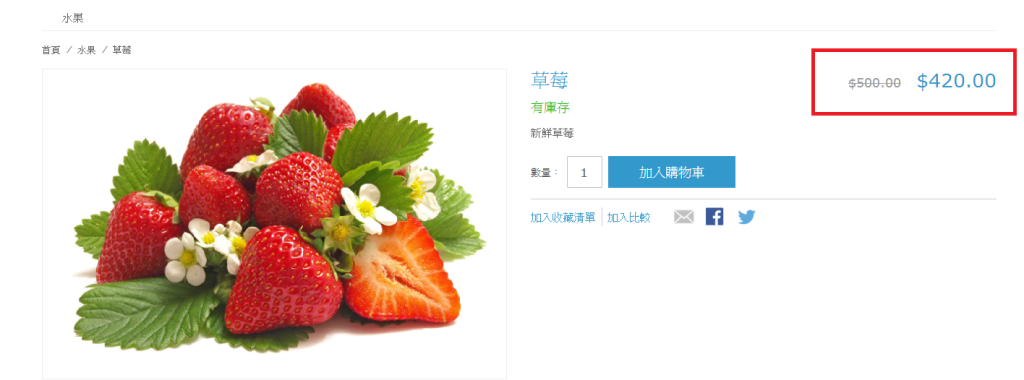
以上就是Special Price商品特價的設定方法,算是Magento最簡單的優惠設定,適用於單一商品特價。當然,Magento還有其他優惠設定的方式,端看使用者的需求選用;例如您也可設定商品組合價,或是在Promotion的地方制定特價規則。有些部分較為複雜,之後有機會再和大家分享。若有相關問題歡迎聯絡我們!
想了解更多Magento教學?
更多Magento相關文章請看: Magento教學導覽
相關商品優惠設定:
- 單一商品(限時)特價設定
- 指定商品類別的優惠設定(僅限會員)
- MAGENTO 優惠活動設定 (|) 單一系列八折
- MAGENTO 優惠活動設定 (||) 購物車滿千送百
- MAGENTO 優惠活動設定 (|||) 滿千即打八折

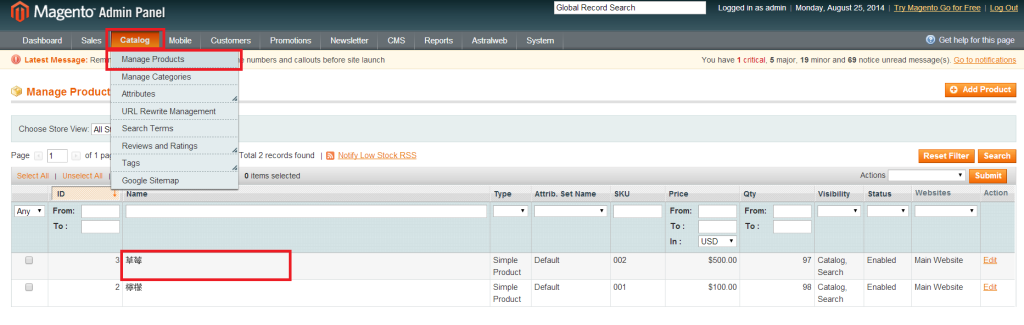
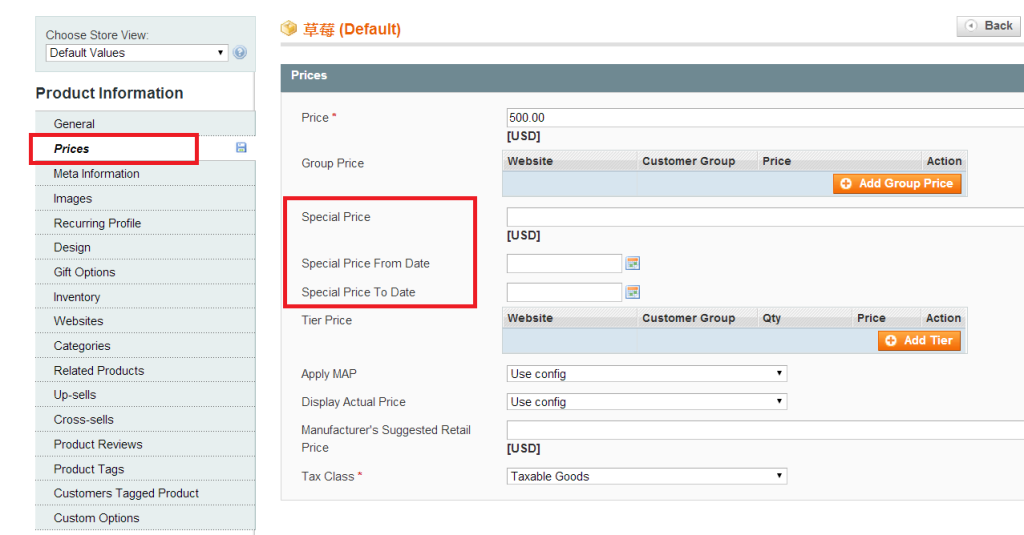
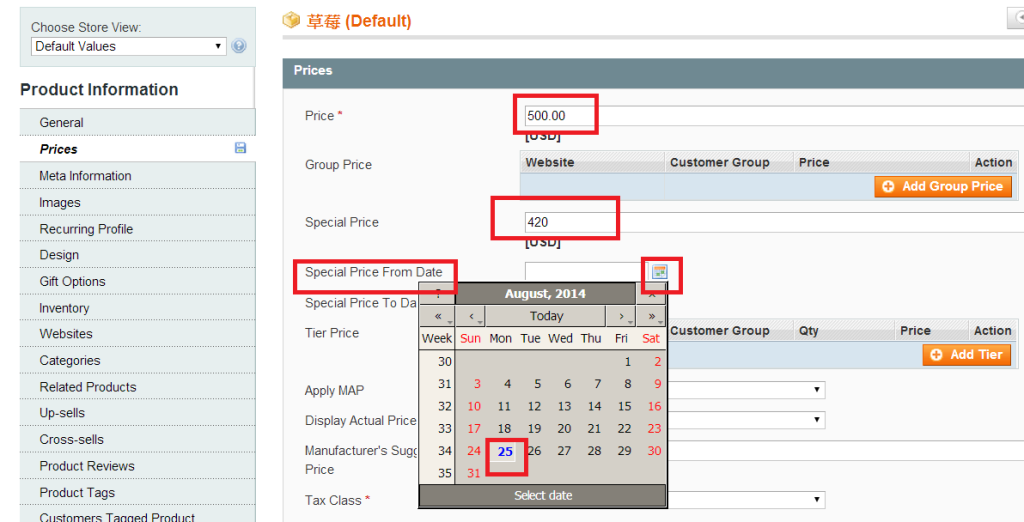
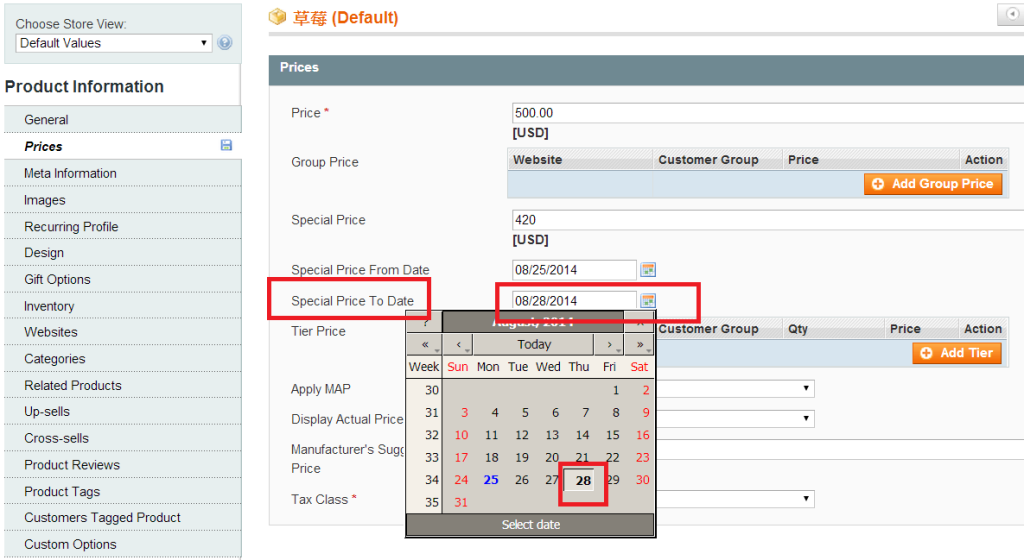
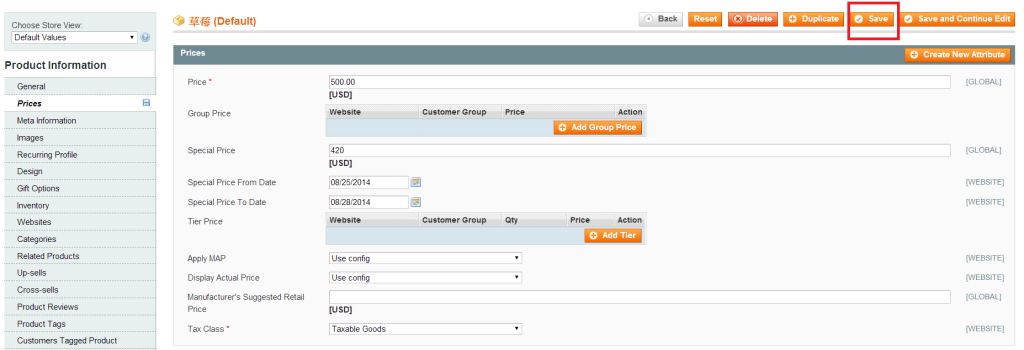





我要留言